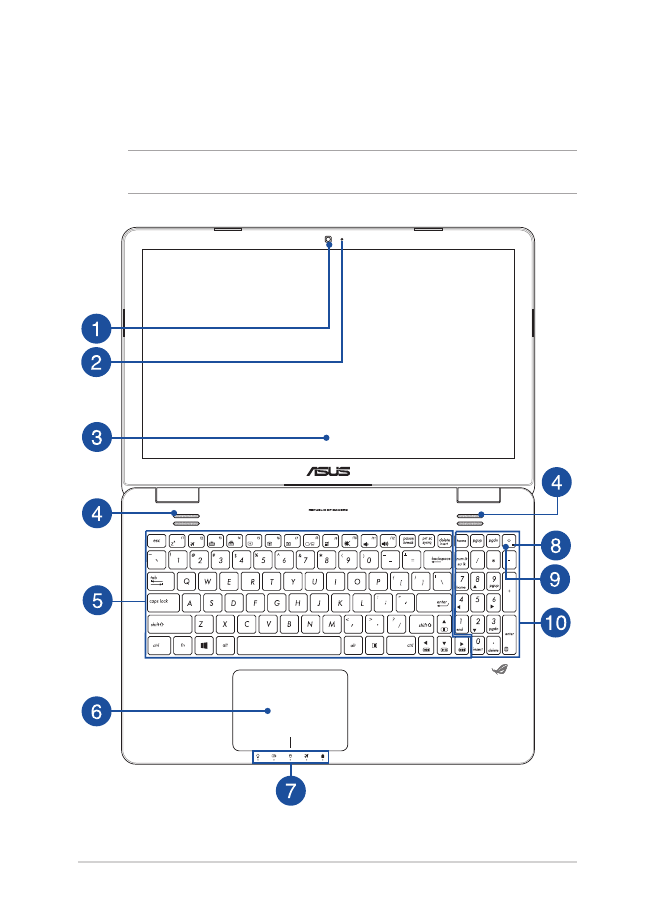
Skats no augšpuses
PIEZĪME. Tastatūras izkārtojums var atšķirties atkarībā reģiona vai valsts.
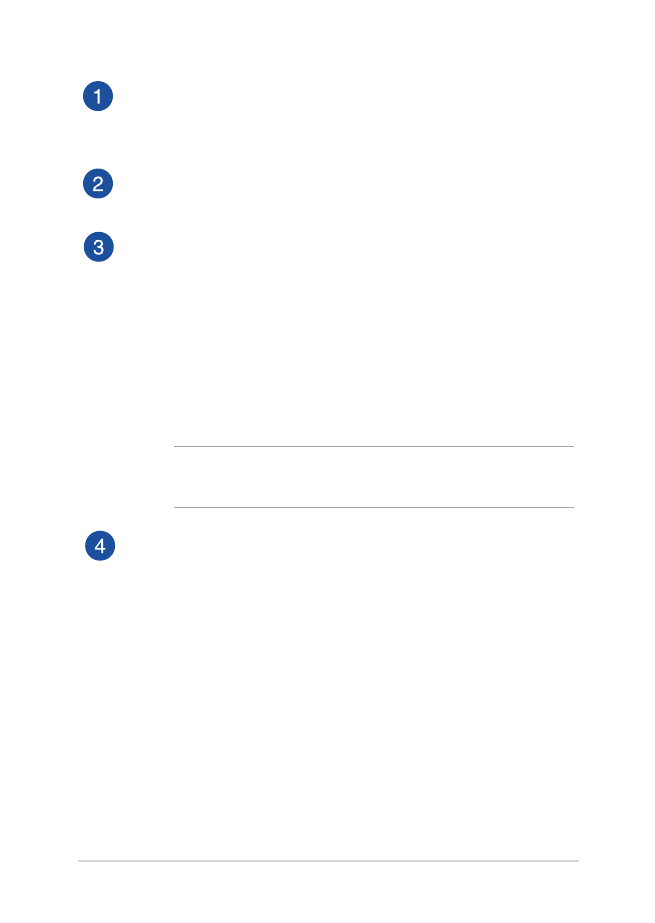
Piezīmjdatora e-rokasgrāmata
15
* tikai konkrētiem modeļiem
Kamera
Izmantojot šo iebūvēto kameru, ar piezīmjdatora palīdzību var
uzņemt fotoattēlus vai ierakstīt video.
Kameras indikators
Kameras indikators norāda uz to, ka iebūvētā kamera tiek lietota.
Displeja panelis
Displeja panelis nodrošina piezīmjdatorā lieliskas fotoattēlu,
video un citu multivides failu skatīšanās funkcijas.
Skārienekrāna panelis*
Šis augstas izšķirtspējas skārienekrāna panelis nodrošina
piezīmjdatorā lieliskas fotoattēlu, video un citu multivides failu
skatīšanās funkcijas. Izmantojot to, ar skārienžestu palīdzību
varat vadīt piezīmjdatoru.
PIEZĪME. Detalizētāku informāciju skatiet šīs rokasgrāmatas
sadaļā Skārienekrāna paneļa žestu lietošana.
Audio skaļruņi
Izmantojot iebūvētos skaļruņus, audio var klausīties tieši no
piezīmjdatora. Šī piezīmjdatora audio funkcijas tiek kontrolētas
ar programmatūru.
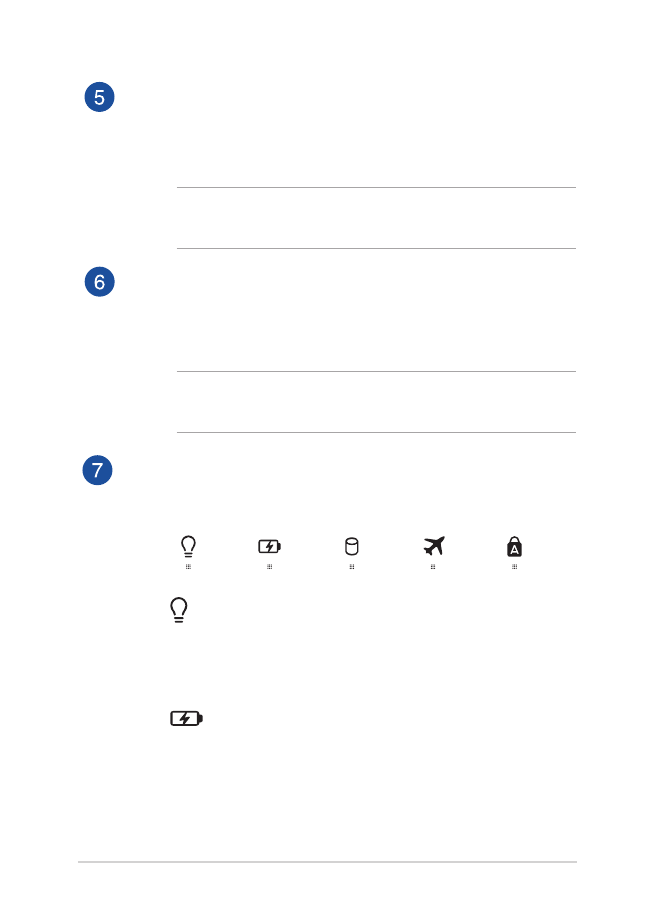
16
Piezīmjdatora e-rokasgrāmata
Tastatūra
Tastatūrai ir pilna izmēra QWERTY taustiņi ar ērtu iespiešanas
dziļumu rakstīšanai. Uz tās ir arī funkciju taustiņi, ar kuriem var
ātri piekļūt Windows® un kontrolēt citas multivides funkcijas.
PIEZĪME. Tastatūras izkārtojums atšķiras atkarībā no modeļa vai
teritorijas.
Skārienpaliktnis
Ar skārienpaliktņa palīdzību var veikt dažādus žestus, lai
pārvietotos pa ekrānu, garantējot intuitīvu lietotāja pieredzi. Tas
simulē arī parastas peles funkcijas.
PIEZĪME. Detalizētāku informāciju skatiet šīs rokasgrāmatas
nodaļā Skārienžestu izmantošana.
Stāvokļa indikatori
Ar stāvokļa indikatoru palīdzību var noteikt piezīmjdatora
pašreizējo aparatūras statusu.
Barošanas indikators
Barošanas indikators iedegas, kad piezīmjdatoru
ieslēdz, un lēni mirgo, kad piezīmjdators ieslēgts
miega režīmā.
Divu krāsu akumulatora uzlādes indikators
Šajā divu krāsu gaismas diodē redzams akumulatora
uzlādes statusa vizuāls rādījums. Detalizētāku
informāciju skatiet tabulā tālāk.
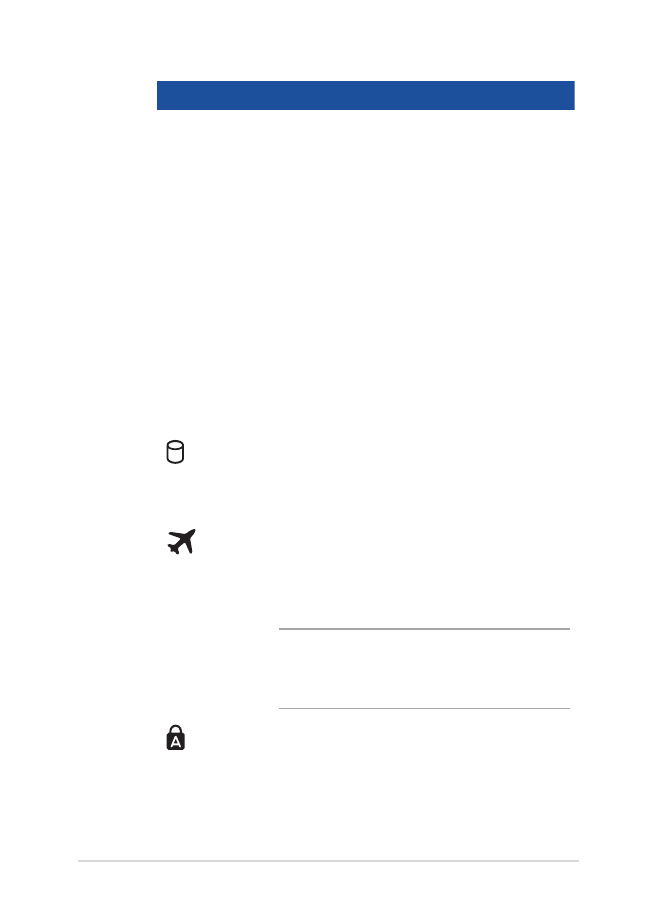
Piezīmjdatora e-rokasgrāmata
17
Krāsa
Stāvoklis
Nepārtraukti zaļa Piezīmjdators tiek pieslēgta strāvas
avotam akumulatora uzlādei, un
akumulatora jauda ir no 95% līdz 100%.
Nepārtraukti
oranža
Piezīmjdators tiek pieslēgta strāvas
avotam akumulatora uzlādei, un
akumulatora jauda ir mazāka par 95%.
Mirgo oranžs
Piezīmjdators darbojas ar akumulatoru,
un akumulatora jaudas līmenis ir
mazāks par 10%.
Nodziest
Piezīmjdators darbojas ar akumulatoru,
un akumulatora jaudas līmenis ir no
10% līdz 100%.
Diskdziņa aktivitātes indikators
Šis indikators iedegas, kad piezīmjdators piekļūst tā
iebūvētajām atmiņas ierīcēm.
Lidmašīnas režīma indikators
Šis indikators iedegas, kad piezīmjdatorā ir iespējots
lidmašīnas režīms.
PIEZĪME. Kad iespējots Airplane mode
(Lidojuma režīms), tiek atspējoti savienojumi
ar visiem bezvadu tīkliem.
Burtslēga taustiņa indikators
Šis indikators iedegas, kad burtslēga taustiņa
funkcija ir aktivizēta. Izmantojot burtslēga taustiņu,
ar piezīmjdatora tastatūru varat ievadīt lielos burtus
(piemēram, A, B, C).
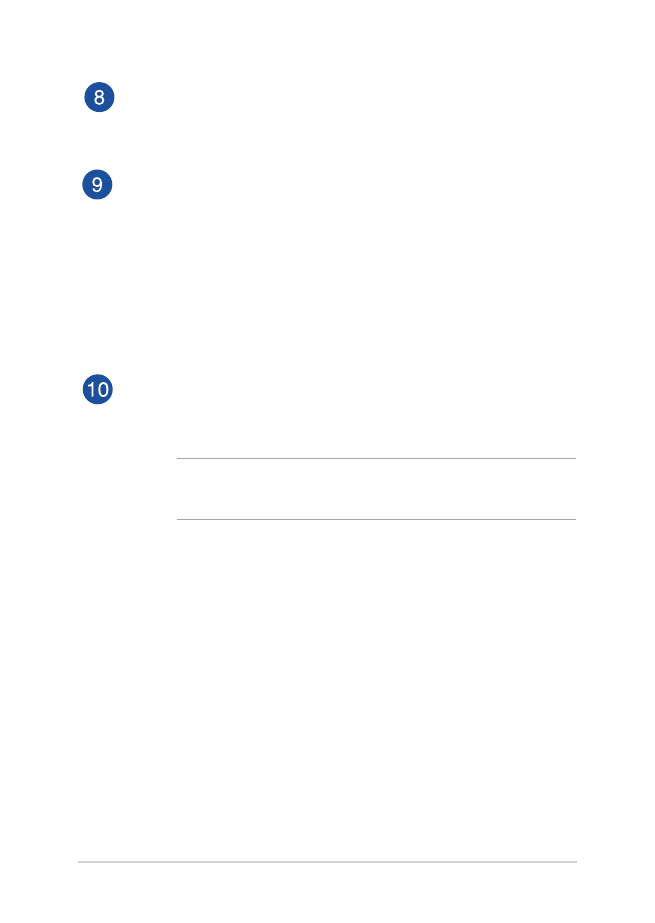
18
Piezīmjdatora e-rokasgrāmata
Barošanas indikators
Barošanas indikators iedegas, kad piezīmjdatoru ieslēdz, un lēni
mirgo, kad piezīmjdators ieslēgts miega režīmā.
Barošanas poga
Nospiediet barošanas pogu, lai ieslēgtu vai izslēgtu
piezīmjdatoru. Varat arī nospiest barošanas pogu, lai pārslēgtu
piezīmjdatoru miega režīmā vai hibernētu un ieslēgtu no miega
vai hibernēšanās režīma.
Ja piezīmjdators neatbild, nospiediet barošanas pogu un turiet
to nospiestu uz laiku līdz četrām (4) sekundēm, līdz piezīmjdators
izslēdzas.
Cipartastatūra
Cipartastatūru var izmantot ciparu ievadei vai kā rādītāja virziena
taustiņus.
PIEZĪME. Detalizētāku informāciju skatiet šīs rokasgrāmatas
nodaļā Cipartastatūra.
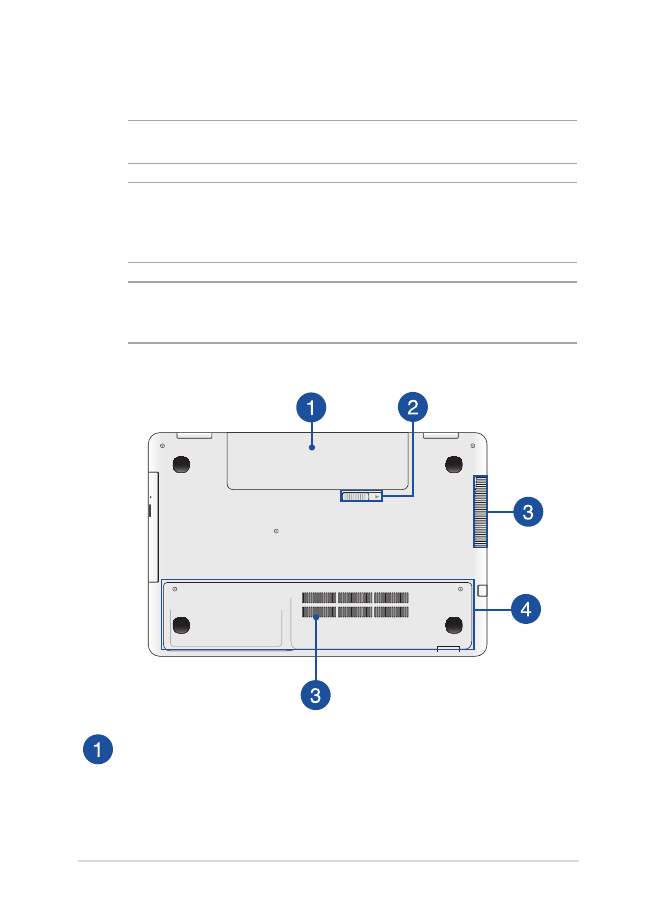
Piezīmjdatora e-rokasgrāmata
19